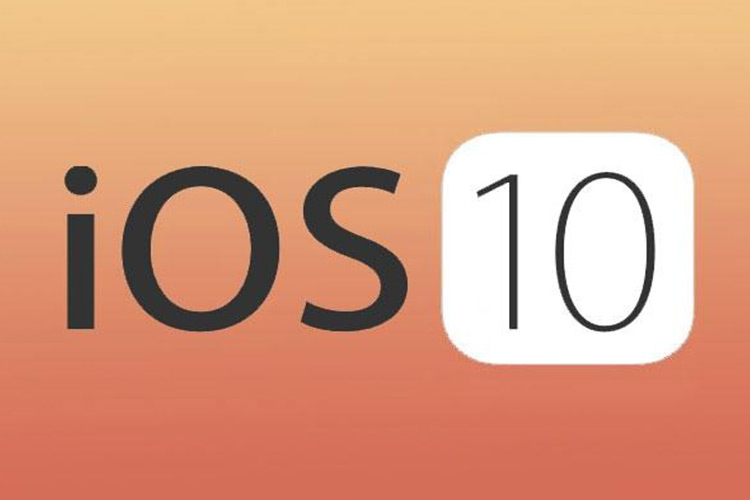
اگر سیستم عامل آیفون خود را به iOS 10 بروزرسانی کردهاید اما از کردهی خود پشیمان هستید، هماکنون میتوانید آن را به iOS 9.3.2 بازگردانید. دو راه برای انجام این کار وجود دارد که یکی از آنها نیازمند پشتیبانگیری از دستگاه و دیگری بینیاز از تهیهی پشتیبان است. همراه زومیت باشید تا این دو روش را شرح دهیم.
در صورتی که سیستم عامل دستگاه اپلی دارایiOS خود را به جدیدترین نسخهی آن یعنیiOS 10 بتا بروزرسانی کردهاید (upgrade) و حالا به هر دلیلی در پی بازگردانی نسخهی قبلی این سیستم عامل هستید (downgrade)، با مطالعهی این مقاله میتوانید سیستم عاملآیفون، آیپد یا آیپاد تاچ خود را به نسخهی iOS 9.3.2 دانگرید کنید. دو راهکار متفاوت برای این کار وجود دارد که یکی از آنها نیازمند پشتیبانگیری از دستگاه و خوشبختانه دیگری بینیاز از تهیهی پشتیبان است.
شرکت اپل در حال حاضر فقط iOS 9.3.2 را تایید میکند (signing در اصطلاح فرنگی). بنابراین، iOS 9.3.2 آخرین و تنهاترین نسخهای از iOS است که میتوانید دستگاه خود را به آن بازگردانید.
راهکار اول: دانگرید از iOS 10 بدون پشتیبانگیری
هشدار: پس از دانگرید از iOS 10، پیامهای متنی خود را از دست خواهید داد اما تنظیمات و نرمافزارها پس از دانگرید باقی خواهند ماند.
۱. فایل IPSW متناسب با دستگاه اپلی خود را دریافت کنید.
۲. مطمئن شوید که بروزترین نسخهی نرمافزار iTunes در رایانهی شما نصب است. درغیر این صورت، باید جدیدترین نسخهی موجود آن را نصب کنید.
۳. آیفون یا آیپد خود را با استفاده از کابل لایتینگ (Lightning) به رایانه متصل کرده و سپس هنگام مشاهدهی دستگاه خود، روی آن کلیک کنید.
۴. در قسمت پایینی بخش Summary، همزمان با فشردن و نگاه داشتن کلیدهای Shift در سیستم عامل ویندوز یا کلید Option در سیستم عامل مک، بر روی دکمهی Check for Updates کلیک کنید.
۵. حالا باید مسیر مشخصی را دنبال کرده و فایل IPSW دریافت شده را انتخاب کنید.
۶. در این مرحله، دستگاه اپلی دارای iOS شما به iOS 9.3.2 بروزرسانی خواهد شد.
همانطور که گفتیم فرآیند دانگرید از iOS 10 به iOS 9.3.2 با این روش، بدون پاک شدن محتویات گوشی هوشمند انجام میشود. فقط متاسفانه تمامی پیامکهای متنی شما از بین خواهد رفت. بنابراین دفعهی بعد که قصد آپگرید به نسخهی بتای iOS را داشتید، یا یک نسخهی پشتیبان کامل از دستگاه دارای iOS بگیرید یا بروزرسانی نکنید!
راهکار دوم: دانگرید از iOS 10 همراه با پشتیبانگیری
با وجود این که شرکت اپل در کمال آگاهی، هیچگاه دانگرید به نسخههای قبلی iOS را پیشنهاد نمیکند اما خوشبختانه این امکان را به کاربران خود میدهد. در حال حاضر سرورهای اپل iOS 9.3.2 را تایید میکنند. متاسفانه نمیتوانید به نسخههای دیگر بازگردید و در صورتی که از نسخههای قبلتر iOS پشتیبانگیری کرده باشید، با مشکل بزرگی مواجه خواهید شد! به طور واضح باید بگوییم که فقط میتوانید بکاپی که با گوشی یا تبلت اپلی دارای iOS 9.3.2 تهیه کردهاید را بازگردانی کنید (restore).
نکتهی کلیدی این است که سعی کنید همیشه نسخههای پشتیبانگیری شدهی کامل و بروزی داشته باشید. به همین دلیل بهتر است با استفاده از آیتونز اقدام به تهیهی پشتیبانهای محافظت شده با رمز عبور بکنید. همچنین میتوانید با پشتیبانگیری در آیکلود فرصت طلایی دیگری برای بازگردانی فهرست مخاطبها، تصاویر و دیگر فایلهای خود ایجاد کنید.
گام اول
برای نصب دوبارهی iOS 9.3.2 نیازمند تهیهی فایل “ipsw.” مربوطه، متناسب با مدل آیفون یا آیپد خود هستید. نسخههای قبلی iOS مورد تایید سرورهای اپل نیستند.
اگر کاربر رایانههای مک هستید، در صورتی که فایل ipsw در دیسک سخت مک شما ذخیره شده باشد، میتوانید با دنبال کردن مسیر youruserfolder → Library → iTunes و در ادامه بسته به مدل دستگاه اپلی خود، با مراجعه به پوشهی مربوطه با نامهایی مانند iPhone Software Updates، iPad Software Updates یا iPod Software Updates به این فایل دسترسی داشته باشید.
اگر آخرین نسخهی فایل ipsw را در رایانهی مک خود نیافتید یا کاربر رایانههای ویندوزی هستید، میتوانید با جستجوی عبارت "download ipsw" در اینترنت، فایل متناسب با دستگاه اپلی خود را دریافت کنید. وبسایتهای بسیار زیادی برای انتخاب وجود دارد. به عنوان نمونه، ipsw.me یکی از سایتهای مفیدی است که نسخهی تایید شدهی فعلی iOS به وسیلهی سرورهای اپل را هم به کاربر نشان میدهد.
گام دوم
اگر این مقاله را بعد از انتشار عمومی نسخهی نهایی iOS 10 مطالعه کنید، فرصت بسیار اندکی برای دانگرید خواهید داشت. در سال گذشته این فرصت کمتر از یک هفته پس از تاریخ اولین انتشار بود! بعد از اتمام این فرصت طلایی، بدون جیلبریک کردن آیفون قادر به دانگرید نخواهید بود.
ابتدا قابلیت Find My iPhone یا Find My iPad را در دستگاه اپلی خود غیرفعال کنید. میتوانید در مسیر Settings → iCloud این ویژگی را بیابید. آیفون یا آیپد خود را به رایانهی ویندوز یا مک متصل کنید. پس از اجرای آیتونز، در رابط کاربری آن بر روی دستگاه اپلی خود کلیک کرده و Summary را انتخاب کنید. حالا کلید Alt یا Option را در مک و دکمهی Shift را در رایانهی ویندوزی پایین نگه داشته و همزمان با آن بر روی دکمهی Restore iPhone کلیک کنید. حال باید فایل IPSW را در دسکتاپ مسیریابی کرده و روی Open کلیک کنید. رایانهی شما هماکنون باید دوباره iOS 9.3.2 را در آیپد یا آیفون نصب کند.
رفتن به حالت بازیابی
اگر در نرمافزار آیتونز با اخطاری مبنیبر این که آخرین نسخهی iOS در حال اجرا در آیفون شما است روبهرو شدید، نیازمند استفاده از حالت بازیابی (Recovery mode) خواهید بود. برای این کار ابتدا دستگاه اپلی خود را به طور کامل خاموش کنید. سپس یک انتهای کابل لایتینگ را به رایانه متصل کرده و پس از فشردن و نگه داشتن دکمهی خانه (Home) در آیفون یا آیپد، طرف دیگر کابل را به دستگاه اپلی خود متصل کنید. هنگامی که صفحهی Connect to iTunes را در دستگاه خود مشاهده کردید، دکمهی خانه را رها کنید.
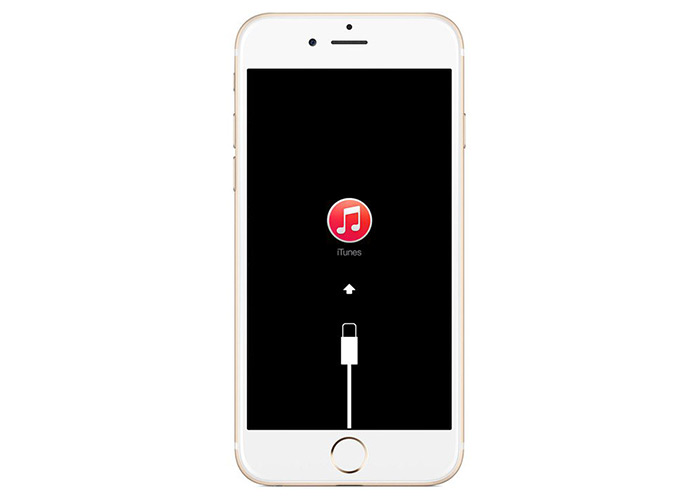
در ادامه، آیتونز اطلاع خواهد داد که دستگاه شما هماکنون در حالت بازیابی قرار دارد. حالا بایستی کلید Option در رایانهی مک یا کلید Shift در رایانهی ویندوزی را بفشارید و همزمان با این کار بر روی Restore کلیک کنید. در آخر هم باید فایل ipsw مربوط به iOS 9.3.2 را مسیریابی کرده و با زدن دکمهی Open آن را در دستگاه اپلی نصب کنید.
بازگردانی نسخهی پشتیبان
اگر با موفقیت به نسخهی قبلی iOS بازگردید، با آیفون یا آیپدی روبهرو خواهید شد که مانند روز اول خالی از هرگونه اطلاعات و فایل شخصی است. اینجا است که پشتیبانگیری از دستگاه اهمیت ویژهای پیدا میکند!
در نرمافزار آیتونز بر روی دکمهی ...Restore iPhone کلیک کرده و فایل پشتیبانگیری شدهی متناسب با دستگاه خود را انتخاب کنید. با وجود این که ممکن است فرآیند بازگردانی بسته به میزان اطلاعات و فایلهای شخصی شما یک ساعت یا بیشتر از آن طول بکشد، اما پس از اتمام این فرآیند گوشی شما به روزی که اقدام به تهیهی نسخهی پشتیبان کرده بودید باز خواهد گشت!
در صورتی که هیچ نسخهی پشتیبانی از آیفون یا آیپد خود تهیه نکردهاید، میتوانید برای بازگردانی موسیقی، ویدیو و دیگر محتویات خود دستگاه اپلی را با آیتونز یا آیکلود همگامسازی کنید. سپس میتوانید با مراجعه به فروشگاه نرمافزاری اپل (App Store) و با استفاده از اپل آیدی خود، نرمافزارها و دیگر محتویات دیجیتالی خریداری شده را از نو دانلود کنید!
آیا مایل به دانگرید از iOS 10 بتا به iOS 9.3.2 هستید؟ لطفا نظرات خود را در بخش دیدگاه وبسایت به اشتراک بگذارید.

